
ایک میکرو مخصوص اعمال ، احکامات ، اور / یا ہدایات کا ایک مجموعہ ہے جو ایک مربوط ٹیم میں گروپ کیا جاتا ہے جو خود بخود کوئی کام انجام دیتا ہے۔ اگر آپ ایم ایس ورڈ کے ایک متحرک صارف ہیں تو ، آپ ان کے ل frequently مناسب میکروز تشکیل دے کر اکثر انجام دیئے گئے کاموں کو خودکار بھی کرسکتے ہیں۔
یہ اس بارے میں ہے کہ ورڈ میں میکروز کو کیسے شامل کیا جائے ، ان کو کس طرح آسان بنایا جائے ، کام کے فلو کو تیز کیا جا and اور ان کا استعمال اس مضمون میں کیا جائے گا۔ اور پھر بھی ، شروعات کرنے والوں کے لئے ، زیادہ تفصیل سے یہ سمجھنا ضرورت سے زیادہ نہیں ہوگا کہ انہیں کیوں ضرورت ہے۔
میکرو استعمال:
- 1. کثرت سے انجام دیئے جانے والے آپریشنوں کی سرعت۔ ان میں فارمیٹنگ اور ترمیم شامل ہیں۔
2. متعدد ٹیموں کو مجموعی طور پر ایکشن میں "سے اور" کرنا۔ مثال کے طور پر ، میکرو کا استعمال کرتے ہوئے ، آپ قطار اور کالموں کی مطلوبہ تعداد کے ساتھ دیئے گئے سائز کا ٹیبل داخل کرسکتے ہیں۔
the. پروگرام کے مختلف ڈائیلاگ بکس میں واقع کچھ پیرامیٹرز اور ٹولز تک رسائی کی آسانیاں۔
actions. عمل کے پیچیدہ سلسلوں کا آٹومیشن۔
اسی نام کی پروگرامنگ زبان میں بصری بنیادی ایڈیٹر میں کوڈ متعارف کرانے سے میکرو کا ایک تسلسل لکھا جا سکتا ہے یا شروع سے ہی پیدا کیا جاسکتا ہے۔
میکرو کو فعال کریں
پہلے سے طے شدہ طور پر ، ایم ایس ورڈ کے تمام ورژن میں میکروز دستیاب نہیں ہیں ، زیادہ واضح طور پر ، وہ صرف شامل نہیں ہیں۔ ان کو چالو کرنے کے ل you ، آپ کو ڈویلپر ٹولز کو اہل بنانا ہوگا۔ اس کے بعد ، پروگرام کے کنٹرول پینل پر ایک ٹیب نظر آئے گا "ڈویلپر". ذیل میں ایسا کرنے کا طریقہ پڑھیں۔
نوٹ: اس پروگرام کے ورژن میں جس میں میکروز ابتدائی طور پر دستیاب ہیں (مثال کے طور پر ، ورڈ 2016) ، ان کے ساتھ کام کرنے کے اوزار ٹیب میں موجود ہیں "دیکھیں" گروپ میں "میکروز".

1. مینو کھولیں "فائل" ("مائیکروسافٹ آفس" بٹن پہلے)
2. منتخب کریں "اختیارات" (پہلے "ورڈ آپشنز")۔
3. کھڑکی میں کھولیں "اختیارات" زمرہ "بنیادی" اور گروپ میں جائیں "بنیادی آپریشن کے پیرامیٹرز".
4. کے ساتھ والے باکس کو چیک کریں "ربن میں ڈیولپر ٹیب دکھائیں".
5. کنٹرول پینل پر ایک ٹیب ظاہر ہوتا ہے "ڈویلپر"، جس میں آئٹم واقع ہوگا "میکروز".
میکرو ریکارڈنگ
1. ٹیب میں "ڈویلپر" یا ، ٹیب میں استعمال شدہ ورڈ کے ورژن پر منحصر ہے "دیکھیں"بٹن دبائیں "میکروز" اور منتخب کریں "میکرو ریکارڈنگ".
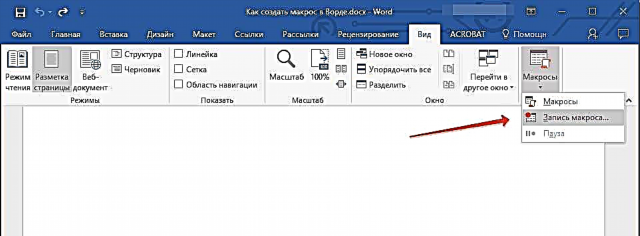
2. میکرو کو تخلیق کرنے کے لئے ایک نام بتائیں۔
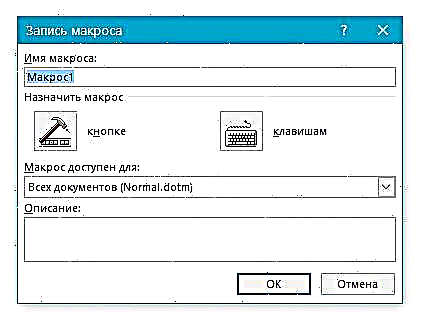
نوٹ: اگر ، جب نیا میکرو بناتے ہو ، تو آپ اسے بلٹ ان میکرو جیسی ہی طرح کا نام دیتے ہیں ، تو آپ نے نئے میکرو میں جو اعمال ریکارڈ کیے ہیں وہ معیاری ایک کی بجائے انجام دیئے جائیں گے۔ بٹن مینو میں بطور ڈیفالٹ ایم ایس ورڈ میں دستیاب میکروز دیکھنے کے ل "میکروز" منتخب کریں "ورڈ کمانڈز".
3. پیراگراف میں "میکرو دستیاب ہے" منتخب کریں کہ یہ کس چیز کے لئے دستیاب ہوگا: ایک ٹیمپلیٹ یا ایک دستاویز جس میں اسے محفوظ کرنا ہے۔

- اشارہ: اگر آپ چاہتے ہیں کہ تخلیق شدہ میکرو ان تمام دستاویزات میں دستیاب ہو جس کے ساتھ آپ مستقبل میں کام کرتے ہیں تو ، اختیار منتخب کریں "عمومی ڈاٹٹم".
4. میدان میں "تفصیل" میکرو کو تخلیق کرنے کے لئے ایک تفصیل درج کریں۔

5. مندرجہ ذیل میں سے ایک کریں:
- کلک کریں "بٹن";
- وہ دستاویز یا دستاویزات منتخب کریں جس میں آپ فوری رسائی پینل (سیکشن) میں تیار کردہ میکرو کو شامل کرنا چاہتے ہیں "فوری رسائی ٹول بار کی تخصیص");
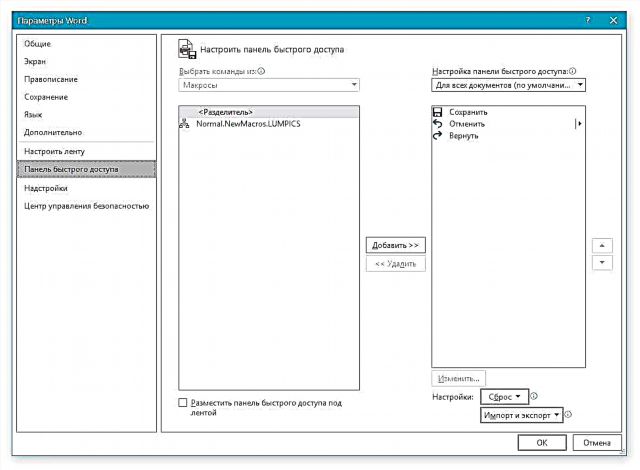
- اشارہ: تیار کردہ میکرو کو تمام دستاویزات کیلئے قابل رسائی بنانے کے ل the ، آپشن منتخب کریں "عمومی ڈاٹٹم".
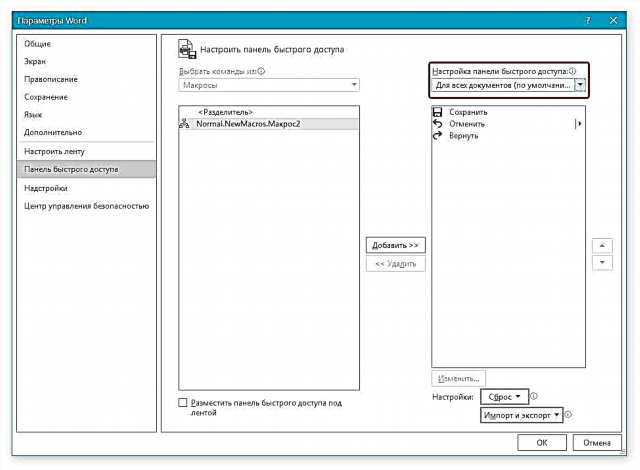
کھڑکی میں "میکرو آف" (پہلے "ٹیموں کا انتخاب کریں") جس میکرو کو آپ ریکارڈ کرنا چاہتے ہیں اسے منتخب کریں ، کلک کریں "شامل کریں".

- اگر آپ اس بٹن کو اپنی مرضی کے مطابق بنانا چاہتے ہیں تو ، کلک کریں "تبدیلی";
- فیلڈ میں بٹن بنانے کے ل for مناسب علامت کا انتخاب کریں "علامت";
- میکرو کا نام درج کریں ، جو بعد میں فیلڈ میں ظاہر ہوگا "ڈسپلے نام";
- میکرو کی ریکارڈنگ شروع کرنے کے لئے ، بٹن پر ڈبل کلک کریں "ٹھیک ہے".
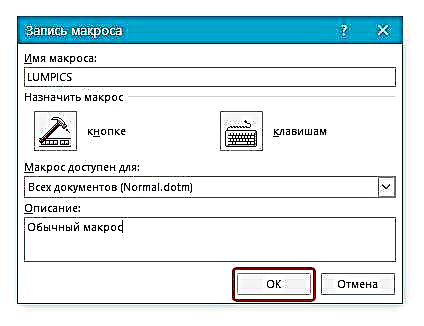
آپ کے منتخب کردہ کردار کو فوری رسائی ٹول بار میں دکھایا جائے گا۔ جب آپ اس کردار پر منڈلاتے ہیں تو ، اس کا نام ظاہر ہوگا۔
- بٹن پر کلک کریں "چابیاں" (پہلے "کی بورڈ");
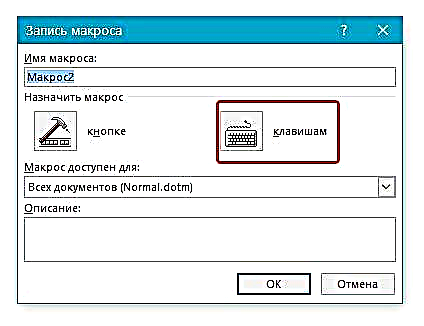
- سیکشن میں "ٹیمیں" آپ جس میکرو کو ریکارڈ کرنا چاہتے ہیں اسے منتخب کریں؛

- سیکشن میں "نیا کی بورڈ شارٹ کٹ" آپ کے لئے موزوں کوئی مجموعہ درج کریں ، اور پھر بٹن دبائیں "تفویض کریں";

- میکرو کی ریکارڈنگ شروع کرنے کے لئے ، کلک کریں "بند".
6. وہ تمام افعال انجام دیں جو آپ میکرو میں شامل کرنا چاہتے ہیں ، ایک وقت میں ایک۔
نوٹ: میکرو کو ریکارڈ کرتے وقت ، آپ متن کو منتخب کرنے کے لئے ماؤس کا استعمال نہیں کرسکتے ہیں ، لیکن آپ کو اسے کمانڈ اور پیرامیٹرز کو منتخب کرنے کے لئے استعمال کرنا چاہئے۔ اگر ضروری ہو تو ، آپ کی بورڈ کا استعمال کرکے متن منتخب کرسکتے ہیں۔
سبق: کلام میں ہاٹکیز
7. میکرو کی ریکارڈنگ روکنے کے لئے دبائیں "ریکارڈنگ بند کرو"، یہ کمانڈ بٹن مینو میں واقع ہے "میکروز" کنٹرول پینل پر

میکرو کیلئے کی بورڈ شارٹ کٹ تبدیل کریں
1. ایک کھڑکی کھولیں "اختیارات" (مینو "فائل" یا بٹن "ایم ایس آفس").
2. منتخب کریں "سیٹ اپ".
3. بٹن پر کلک کریں "سیٹ اپ"کھیت کے ساتھ ہی واقع ہے "کی بورڈ شارٹ کٹ".
سیکشن میں "زمرہ جات" منتخب کریں "میکروز".
5. کھلنے والی فہرست میں ، میکرو کو منتخب کریں جسے آپ تبدیل کرنا چاہتے ہیں۔
6. فیلڈ پر کلک کریں "نیا کی بورڈ شارٹ کٹ" اور کلیدوں یا کلیدی امتزاج کو دبائیں جو آپ کو ایک مخصوص میکرو کو تفویض کرنا چاہتے ہیں۔

7. یقینی بنائیں کہ آپ نے جو کلیدی مجموعہ تفویض کیا ہے وہ کسی اور کام (فیلڈ) کو انجام دینے کے لئے استعمال نہیں ہوا ہے "موجودہ مجموعہ").
8. سیکشن میں "تبدیلیاں محفوظ کریں" اس جگہ کو بچانے کے لئے مناسب آپشن (جگہ) منتخب کریں جہاں میکرو چلایا جائے گا۔

- اشارہ: اگر آپ چاہتے ہیں کہ تمام دستاویزات میں میکرو استعمال کے ل be دستیاب ہو تو ، اختیار منتخب کریں "عمومی ڈاٹٹم".
9. کلک کریں "بند".
میکرو رن
1. بٹن دبائیں "میکروز" (ٹیب "دیکھیں" یا "ڈویلپر"، استعمال شدہ پروگرام کے ورژن پر منحصر ہے)۔

2. آپ کو چلانے کے لئے چاہتے ہیں میکرو منتخب کریں (فہرست) "میکرو نام").
3. کلک کریں "چلائیں".
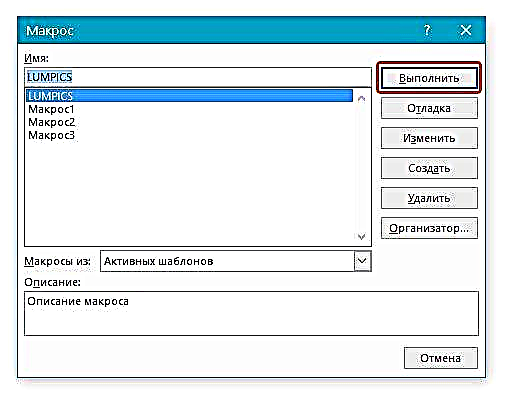
نیا میکرو بنائیں
1. بٹن دبائیں "میکروز".
2. اسی فیلڈ میں نئے میکرو کے لئے ایک نام بتائیں۔

3. سیکشن میں "میکروز سے" ایک ٹیمپلیٹ یا دستاویز منتخب کریں جس کے لئے تیار کردہ میکرو کو محفوظ کیا جائے گا۔

- اشارہ: اگر آپ چاہتے ہیں کہ تمام دستاویزات میں میکرو دستیاب ہو تو ، آپشن منتخب کریں "عمومی ڈاٹٹم".
4. کلک کریں "بنائیں". ایڈیٹر کھل جائے گا بصری بنیادی، جس میں آپ بصری بنیادی میں ایک نیا میکرو تشکیل دے سکتے ہیں۔
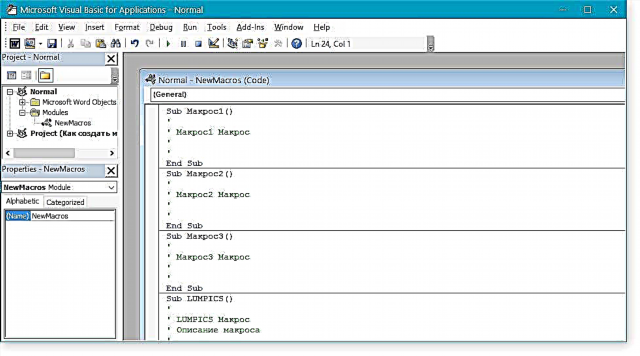
بس اتنا ہی ، اب آپ کو معلوم ہوگا کہ ایم ایس ورڈ میں میکرو کیا ہیں ، ان کی ضرورت کیوں ہے ، انہیں کیسے تیار کیا جائے اور ان کے ساتھ کام کیسے کیا جائے۔ ہم امید کرتے ہیں کہ اس مضمون میں موجود معلومات آپ کے لئے کارآمد ثابت ہوں گی اور واقعتا office ایسے اعلی درجے کے آفس پروگرام کے ساتھ کام کو تیز ، آسان بنانے میں مددگار ثابت ہوگی۔











